Windows 10 viene fornito con molte modifiche e impostazioni diverse. Il notifiche di posta elettronica per il Applicazione di posta è stato disattivato per impostazione predefinita per qualche strano motivo sulla mia installazione. Potresti vedere una notifica nel Centro notifiche e azioni, ma potresti non ricevere un avviso per ogni nuova email. Puoi comunque personalizzare e impostare le notifiche e-mail e altri avvisi, secondo le tue preferenze e ricevere un avviso per ogni e-mail che ricevi nella tua casella di posta. Puoi anche impostare le notifiche e-mail e gli avvisi di azione per un particolare account e-mail o per i tuoi account multipli.
In questo post impareremo a conoscere le impostazioni di personalizzazione delle notifiche e-mail nell'app Windows 10 Mail.
Disattiva o attiva le notifiche e-mail dell'app Mail di Windows 10
Digita Mail nella casella di ricerca e vai all'app Mail di Windows Store. Vai su Impostazioni mantenendo l'app Mail aperta.
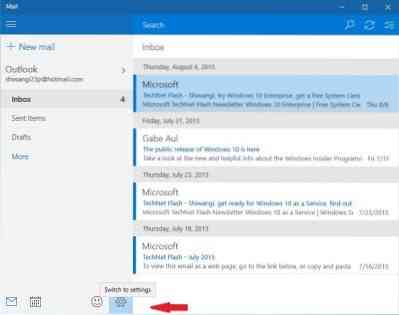
Il impostazioni qui ti permette di aggiungere un nuovo account di posta, aggiungere o modificare l'immagine di sfondo, regolare le impostazioni di lettura, accedere al centro di fiducia e lasciare un feedback.
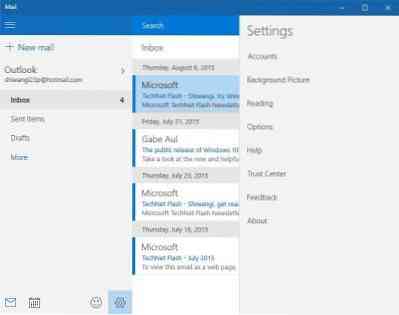
Per personalizzare e impostare gli avvisi di notifica per il tuo account e-mail, devi fare clic su Opzioni. Il menu a discesa in alto ti mostrerà i tuoi account di posta elettronica e potrai selezionare quello per cui desideri personalizzare le notifiche. 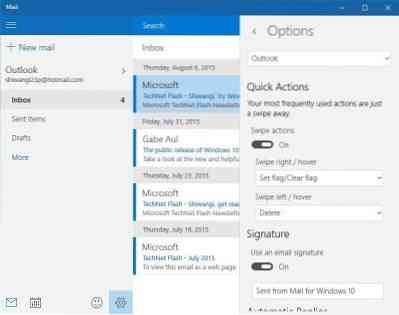
Seleziona il account e scorri verso il basso per ottenere il Impostazioni di notifica. Qui puoi attivare le notifiche per ogni mail che ricevi. Se desideri ricevere il vecchio avviso banner grande per le tue e-mail con un avviso sonoro, seleziona le caselle mostrate nelle impostazioni di notifica. Le opzioni sono: Mostra notifiche nel centro operativo - Mostra un banner di notifica, Riproduci un suono.
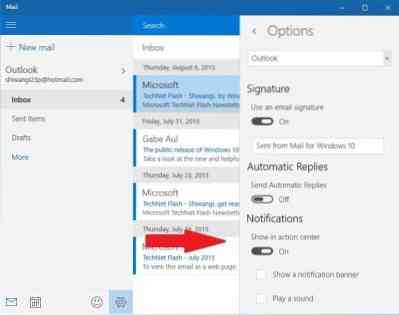
Queste impostazioni ti permetteranno di ricevere un avviso ogni volta che ricevi un messaggio email.
Dopo aver controllato tutte le notifiche e-mail nel Centro notifiche e azioni di Windows 10, puoi eliminarle immediatamente facendo clic sul pulsante X visualizzato accanto alla notifica. Puoi regolare le impostazioni per tutti i tuoi account di posta elettronica allo stesso modo.
Spero questo sia di aiuto.
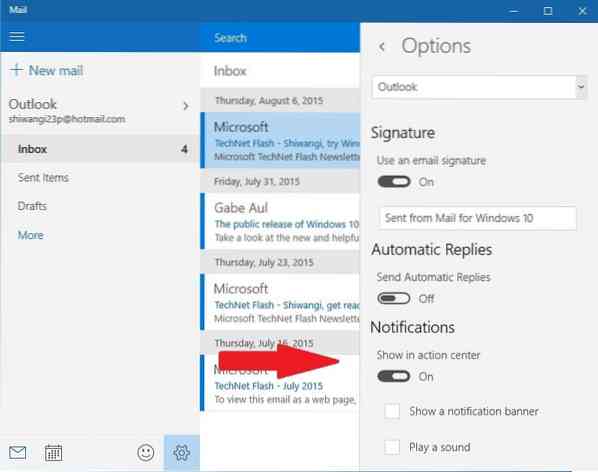
 Phenquestions
Phenquestions


